Sammendrag
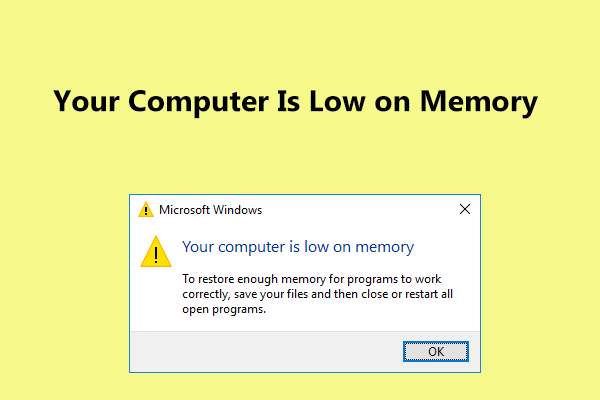
«datamaskinen har lite minne» vises På Windows 10 / 8 / 7? Hvorfor har datamaskinen lite minne? Hvordan fikse lav minnefeil? Dette innlegget vil vise deg mye informasjon om feilen og gi deg full løsninger for å bli kvitt problemer.
Windows 7/8/10
Når Du bruker datamaskinen, Kan Microsoft Windows vise deg en feilmelding:
» datamaskinen har lite minne
hvis du vil gjenopprette nok minne til at programmer fungerer riktig, lagrer du filene og lukker eller starter alle åpne programmer på nytt.»
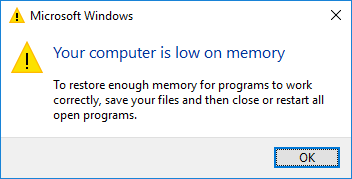
Eller Windows ber deg » Lukk programmer for å forhindre tap av informasjon. Datamaskinen har lite minne. Lagre filene dine og lukk disse programmene.»Problemet oppstår når Du åpner Outlook 2013, et stort spill eller et hvilket som helst program.
når du mottar feilen med lite minne, betyr det at datamaskinen går tom FOR RAM og blir lite virtuelt minne. Hvorfor har datamaskinen lite minne? Det er fordi noen programmer på datamaskinen tar for mye tildeling av minne.
du bør vite at problemet med lavt minne kan skje når du kjører flere programmer ENN RAM-en som er installert på datamaskinen, er laget for å støtte. Og dette problemet kan også oppstå når et program ikke frigjør minne som det ikke lenger trenger. Vi kaller dette minne overforbruk eller minnelekkasje.
hvis du er plaget av at datamaskinen går tom for minneproblem, hva skal du gjøre for å bli kvitt problemer? Bare gå til neste del for å få løsningene.
Full Fikser-Datamaskinen Har Lite Minne Windows 10/8/7
I Windows er det innebygde funksjoner som skal brukes til å feilsøke problemer (hovedsakelig forårsaket av inkompatibilitet relaterte problemer) med letthet. Det viser seg imidlertid at denne feilmeldingen om lavt minne ikke kan løses ved å bruke tradisjonelle metoder for feilsøking og omstart.
i dette innlegget samler vi fire nyttige måter å fikse datamaskinen lite minnefeil I Windows 10 / 8 / 7. Vennligst prøv dem en etter en.
Vei 1: Stopp Et Program Som Bruker For Mye Minne
vanligvis, når det er mange prosesser som kjører eller programmene bruker for mye minne,» datamaskinen har lite minne » advarsel vises I Windows 10 / 8 / 7. I dette tilfellet VIL RAM ikke støtte alle disse prosessene, og du må deaktivere noen programmer.
nøyaktig, avslutte prosessen som bruker mye minne og ikke viktig for deg å løse problemet. Vennligst påminnelse: hvis du deaktiverer en systemprosess, KAN OPERATIVSYSTEMET bli skadet. Så vær forsiktig.
Trinn 1: I Windows 10 / 8 / 7, start Oppgavebehandling på datamaskinen ved å høyreklikke på oppgavelinjen og velge Alternativet Oppgavebehandling. Eller kjør dette programmet ved å holde Nede Shift, Ctrl og Esc-tastene.
Trinn 2: deretter i hovedvinduet I Oppgavebehandling, gå Til Fanen Prosesser og klikk Minne for å sortere prosessene etter minnebruk.
Trinn 3: Høyreklikk på prosessen som tar for mye minne og velg Alternativet Avslutt oppgave for å lukke den. Hvis prosessene som bruker mest minne er mer enn ett, bare gjenta dette trinnet for å lukke dem.
som dette kan operasjonen hjelpe deg med å lukke advarselen «datamaskinen har lite minne».
Vei 2: Deaktiver Oppstartsprogrammer
noen ganger, hvis det er mange oppstartsprogrammer, kan du bli plaget av at datamaskinen har lite minneproblem. Her foreslår vi å deaktivere disse oppstartsprogrammene. Her tar Du Windows 10 som et eksempel.
Trinn 1: Du må trykke På Win + R-tastene for å åpne Kjør-boksen.
Trinn 2: Skriv inn msconfig og klikk Enter.
Trinn 3: Under Kategorien Oppstart, klikk Åpne Oppgavebehandling og høyreklikk deretter på ett program for å velge Deaktiver.
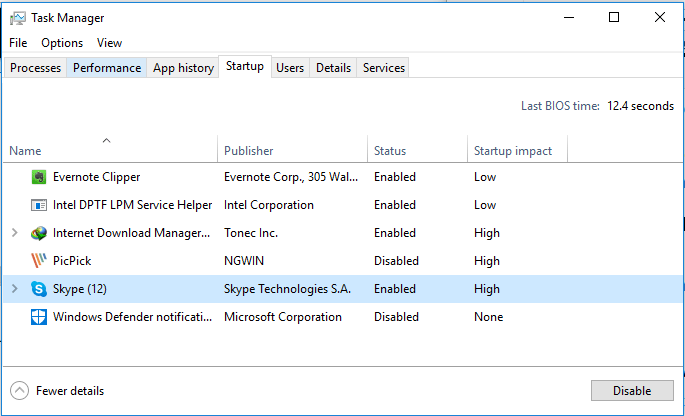
Hvis det ikke klarer å fikse lavminnefeilen I Windows 10 / 8 / 7, bare gå til neste vei.
Vei 3: Øk Virtuelt Minne Manuelt
En annen måte å løse problemet med lite minne eller varsel på er å øke det virtuelle minnet. Selvfølgelig må du gjøre det manuelt siden det ikke er noen apper dedikert til denne saken.
operasjonen kan enkelt utføres, bare følg veiledningen nedenfor for å kvitte seg med meldingen «datamaskinen har lite minne lagre filene dine og lukk disse programmene».
Trinn 1: Gå til søkeboksen I Windows 10 / 8 / 7, skriv inn avanserte systeminnstillinger og klikk på det første resultatsøket. Eller hold Nede Windows-logoen og r-tasten på tastaturet for å ringe Dialogboksen Kjør, og skriv deretter sysdm.cpl og klikk PÅ OK-knappen for å åpne Vinduet Systemegenskaper.
Trinn 2: Gå Til Avansert-fanen, og klikk På Innstillinger-knappen under Ytelse-delen.
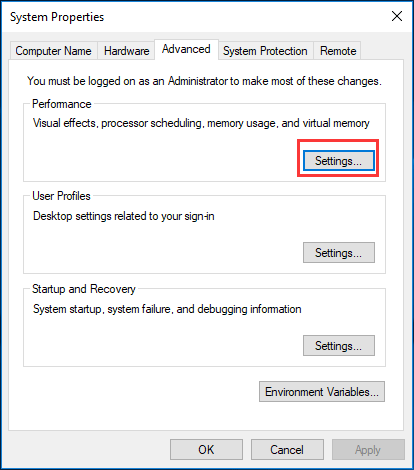
Trinn 3: i popup-vinduet må du gå Til Kategorien Avansert igjen, velg å justere for best ytelse av programmer og klikk På Endre-knappen I Det Virtuelle Minnepanelet.
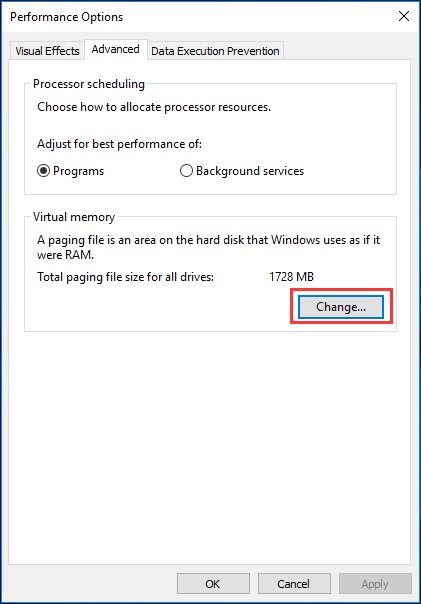
Trinn 4: Fjern Merket For automatisk administrer sidevekslingsfilstørrelse For alle stasjoner.
Trinn 5: klikk deretter på en stasjon og velg Alternativet Egendefinert størrelse. OG du må legge TIL EN ny STØRRELSE I MB i disse to delene, inkludert Initial size (MB) og Maximum size (MB). Merk at størrelsene du angir bør være mer enn Den Anbefalte størrelsen.
Til slutt klikker du På Set OG OK-knappene for å lagre endringen.
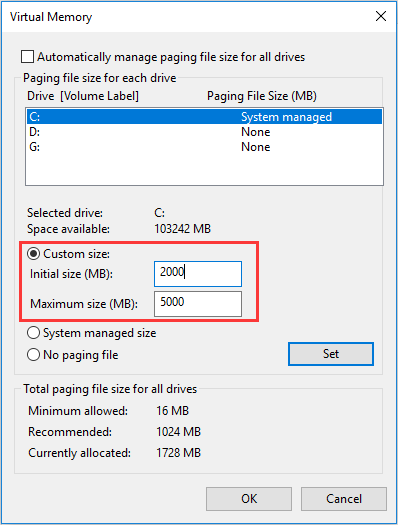
Å gjøre dette vil øke størrelsen på personsøkingsfilen og legge til det virtuelle minnet til systemet. Bare gå for å sjekke om datamaskinen har lite minne er løst.
i tillegg, hvis du har prøvd de ovennevnte 3-metodene, men «datamaskinen din har lite minne» – advarsel vises fortsatt I Windows 10 / 8 / 7, er det eneste du kan gjøre å legge til fysisk minne eller oppgradere RAM. I de følgende avsnittene vil vi vise noen detaljer.
Vei 4: Oppgrader RAM Eller Legg til Et Nytt Minne
som med DET meste OM PC-oppgradering, må du finne ut hva du trenger. Derimot er det en bris å installere minnet fysisk.
generelt sett er MER RAM bedre, men nå anbefaler vi minst 8 GB RAM for de fleste av dere. Dette er en slags sweet spot. Hvis du er en gamer, eller du må utføre mange større programmer, er 12-16 GB egnet.
Dessuten, før du installerer nytt minne, bør du vite hvor MYE RAM datamaskinen kan håndtere. Dette er basert på versjoner Av Windows og hovedkortet. Hva mer, må du finne ut hvilken TYPE RAM datamaskinen er i stand til å bruke.
Alt dette er viktige ting du bør være oppmerksom på, ellers er det nye minnet ikke kompatibelt med datamaskinen. Deretter kan du åpne datamaskinens sak og installere det nye minnet til sporet. For mer informasjon om hvordan du oppgraderer ELLER erstatter RAM, kan du lese hjelpedokumentet fra howtogeek.
Senere kan Du gå Til Innstillinger > System > om å sjekke ut mengden anerkjent RAM. På denne måten kan «datamaskinen din har lite minne» løses helt.

hvordan oppgradere hovedkort og CPU uten å installere Windows 10 / 8 / 7 på Nytt? Her er noen måter å erstatte eller endre dem uten ny installasjon.
Viktig: det er en spesiell situasjon som du bør legge merke til. For 32-biters versjoner Av Windows 10 kan DEN bare håndtere OPPTIL 4 GB RAM, enten Du kjører Home, Professional eller Enterprise edition (vanligvis kan du bare få tilgang til rundt 3,2 GB).
Dette er på grunn av begrensninger for minneadressering. Og den samme situasjonen skjer også På Windows 7 32-bit. Men med et 64-biters OS kan du få full tilgang TIL HELE 4GB.
derfor, hvis du legger til et nytt minne eller oppgraderer RAM i Windows 7 og 10 32-bit, kan du fortsatt ikke bruke det overflødige minnet. For å la resten av minnet fungere, trenger du et 64-biters system. Hvis du bruker et 32-biters system Av Windows 7 og 10 tidligere, må du installere systemet på nytt og installere en 64-biters.
Sikkerhetskopier Viktige Filer før Du Installerer 32-Biters OS
For å enkelt sikkerhetskopiere viktige filer, Er Windows backup-programvare, MiniTool ShadowMaker, verdt å anbefale. Som et profesjonelt og pålitelig sikkerhetskopieringsprogram kan dette verktøyet hjelpe deg med å sikkerhetskopiere filer, OS, disk og partisjon til en bildefil innen enkle klikk. For å bruke filene i tilfelle tap av data, må du utføre en restaurering.
dessuten kan det hjelpe deg å synkronisere filer til et annet sted for å holde data trygge. Når du finner banen, kan du direkte bruke filene. Bare få MiniTool ShadowMaker fra knappen nedenfor og installer den på ditt 32-biters system for å starte en fil backup.
Trinn 1: Start MiniTool ShadowMaker.
Trinn 2: I hovedgrensesnittet til denne programvaren kan Du se Sikkerhetskopierings-og Synkroniseringsfunksjonene i verktøylinjen. Bare velg en riktig for å fortsette. Her tar vi filsynkronisering som et eksempel.
i Synkroniseringsvinduet klikker Du På Kilde-delen for å velge filer du må sikkerhetskopiere.
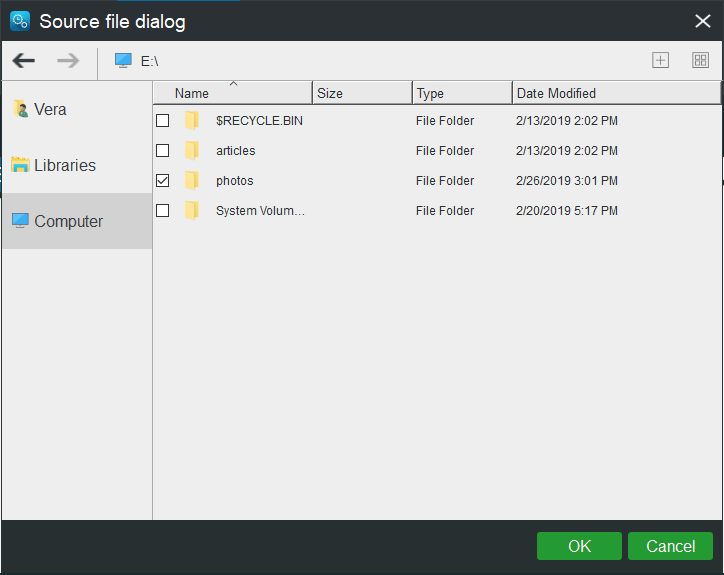
og deretter går du Til Destinasjonsdelen for å velge en lagringsbane. Og her er en ekstern harddisk, USB-minnepinne, NAS eller nettverk tilgjengelig.
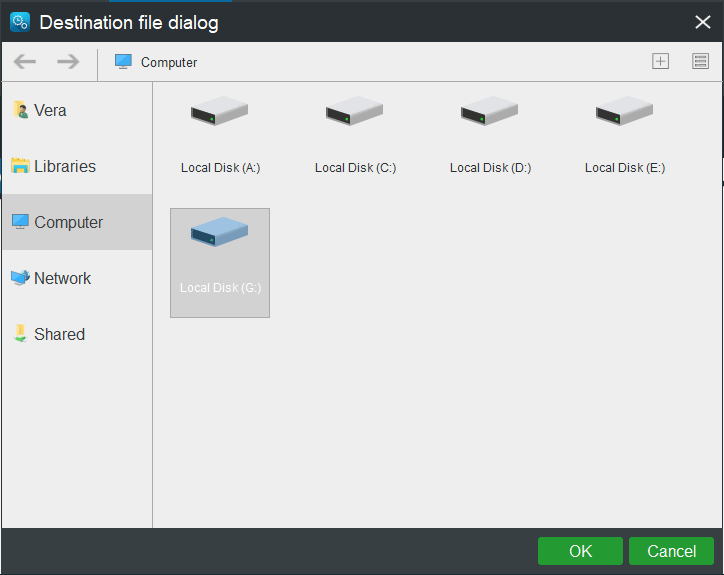
Trinn 3: når du går tilbake til følgende grensesnitt, klikker Du På Synkroniser nå-knappen for å utføre operasjonen umiddelbart.

hvis Du vil bruke Sikkerhetskopieringsfunksjonen til å sikkerhetskopiere viktige filer, les dette innlegget – Slik Sikkerhetskopierer Du Filer På Windows 10.
Senere kan Du installere Windows 7 eller 10 32-biters operativsystem for å dra nytte av det ekstra minnet.
» jeg legger til minne for å fikse lav minnefeil, men jeg kan bare bruke 3.2 GB RAM. Deretter bestemmer jeg meg for å installere 64-biters system. Heldigvis hjelper MiniTool ShadowMaker sikkerhetskopiere filer før du installerer på nytt. «Klikk for å tweet
Bunnlinjen
Få meldingen «datamaskinen har lite minne» I Windows 7/8/10? Hvis du er plaget av lav minnefeil, ikke få panikk. Og dette innlegget viser deg fire nyttige løsninger for å fikse datamaskinen lite minneproblem. Bare prøv dem en etter en.
skulle du ha noen forslag til datamaskinen går tom for minne, kan du fortelle oss ved å sende en e-post til [email protected] eller forlater ideen din i kommentardelen.
Datamaskinen Har Lite Minne FAQ
- Gå Til Start > Innstillinger.
- Skriv inn ytelse og trykk Enter.
- Klikk På Juster utseendet Og ytelsen Til Windows.
- Gå Til Kategorien Avansert, klikk Endre Fra Delen Virtuelt minne.
- ikke velg administrer sidevekslingsfilstørrelse Automatisk For alle stasjoner.
- Velg Tilpass størrelse og skriv inn en verdi i boksene Med Opprinnelig størrelse og Maksimal størrelse.
- Lagre de nye innstillingene.